라즈베리 파이 온도 센서
이 튜토리얼은 방수 1-wire DS18B20 온도 센서를 사용하여 Raspberry Pi로 온도를 읽는 방법을 안내합니다. 이 센서는 비용 효율적이고 사용이 간단하며 매력적인 외관을 가지고 있습니다.
준비물
| 1 | × | 라즈베리 파이 5 | 쿠팡 | 아마존 | |
| 1 | × | DS18B20 온도 센서 (어댑터 포함) | 쿠팡 | 아마존 | |
| 1 | × | DS18B20 온도 센서(어댑터 없음) | 아마존 | |
| 1 | × | 4.7 kΩ Resistor | 아마존 | |
| 1 | × | 브레드보드 | 쿠팡 | 아마존 | |
| 1 | × | 점퍼케이블 | 쿠팡 | 아마존 | |
| 1 | × | (추천) 라즈베리 파이용 스크루 터미널 블록 쉴드 | 쿠팡 | 아마존 | |
| 1 | × | (추천) 라즈베리 파이 프로토타이핑 베이스 플레이트 & 브레드보드 키트 | 아마존 | |
| 1 | × | (추천) 라즈베리 파이용 HDMI 터치 스크린 모니터 | 아마존 |
원 와이어 온도 센서에 대하여 - DS18B20
온도 센서 핀아웃
DS18B20 온도 센서는 세 개의 핀이 있습니다:
- GND 핀: GND (0V)에 연결해야 합니다.
- VCC 핀: VCC (5V 또는 3.3V)에 연결해야 합니다.
- DATA 핀: 1-선 데이터 버스이며 Raspberry Pi의 디지털 핀에 연결해야 합니다.
센서는 일반적으로 두 가지 형태로 제공됩니다: 트랜지스터와 비슷한 TO-92 패키지와 방수 프로브. 이 튜토리얼에서는 방수 프로브 형태를 사용할 것입니다.

DS18B20 온도 센서를 Raspberry Pi에 연결하려면 풀업 저항이 필요하며, 이는 약간 번거로울 수 있습니다. 다행히도 일부 제조업체는 내장 풀업 저항과 나사 단자 블록을 포함한 배선 어댑터를 제공하여 이 과정을 단순화합니다.
선연결
- 브레드보드를 사용한 배선도.
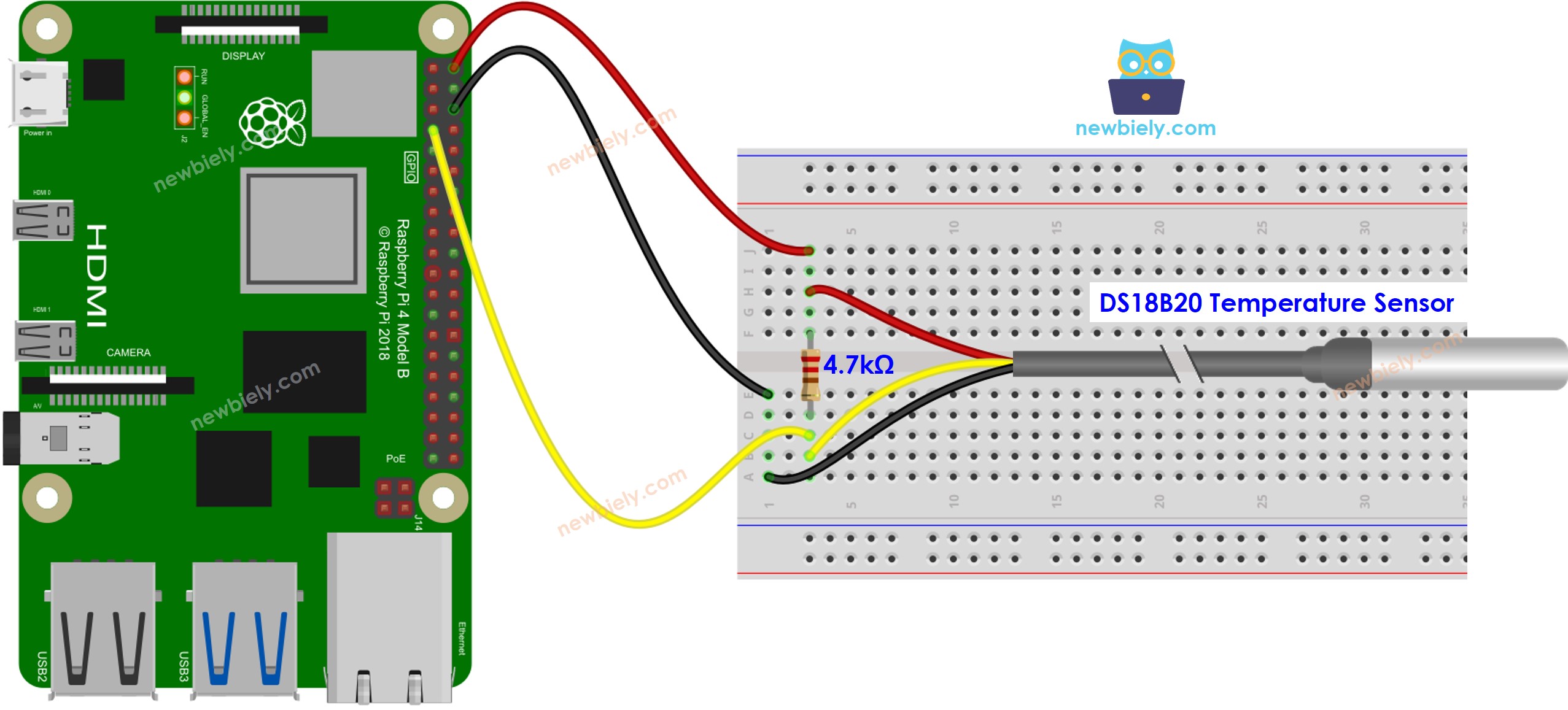
이 이미지는 Fritzing을 사용하여 만들어졌습니다. 이미지를 확대하려면 클릭하세요.
- 배선 어댑터를 사용하는 배선도(권장).
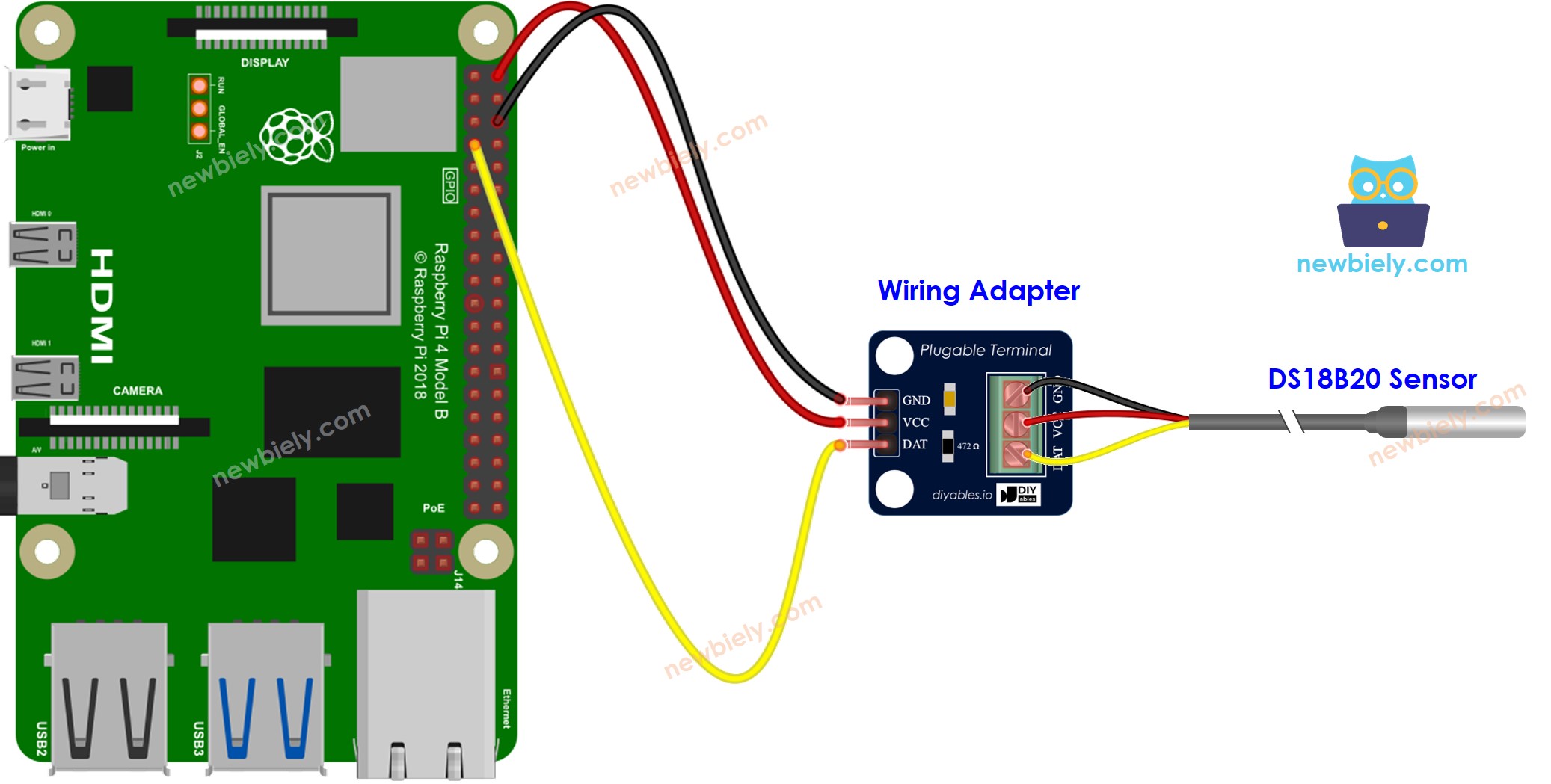
이 이미지는 Fritzing을 사용하여 만들어졌습니다. 이미지를 확대하려면 클릭하세요.
배선 구성을 간단하고 체계적으로 만들기 위해, Raspberry Pi용 스크루 터미널 블록 실드 사용을 권장합니다. 이 실드는 아래와 같이 더욱 안정적이고 관리하기 쉬운 연결을 제공합니다:

DS18B20 센서 및 관련 배선 어댑터를 함께 구매하시는 것을 추천합니다. 이 어댑터는 내장 저항기를 포함하고 있어 배선에 추가 저항기가 필요하지 않습니다. 우리는 또한 이것을 테스트했으며 잘 작동했습니다.
라즈베리 파이 코드
자세한 사용 방법
- Raspberry Pi에 Raspbian 또는 다른 호환 운영 체제가 설치되어 있는지 확인하세요.
- PC와 Raspberry Pi가 동일한 로컬 네트워크에 연결되어 있는지 확인하세요.
- 라이브러리를 설치해야 하는 경우, Raspberry Pi가 인터넷에 연결되어 있는지 확인하세요.
- Raspberry Pi를 처음 사용하는 경우, 라즈베리 파이 - 소프트웨어 설치을 참조하세요.
- PC를 Linux와 macOS의 내장 SSH 클라이언트 또는 Windows의 PuTTY를 사용하여 SSH로 Raspberry Pi에 연결하세요. PC를 SSH로 Raspberry Pi에 연결하는 방법을 참조하세요.
- RPi.GPIO 라이브러리가 설치되어 있는지 확인하세요. 설치되지 않았다면 다음 명령어를 사용하여 설치하세요:
- DS18B20 온도 센서를 Raspberry Pi와 함께 사용하기 전에 Raspberry Pi에서 1-Wire 인터페이스를 활성화해야 합니다. Raspberry Pi에서 1-Wire 인터페이스를 활성화하는 방법을 참조하세요.
- 다음 명령어를 실행하여 DS18B20 온도 센서를 위한 라이브러리를 설치합니다:
- Python 스크립트 파일 DS18B20.py을(를) 생성하고 다음 코드를 추가하세요:
- 파일을 저장하고 터미널에서 다음 명령어를 실행하여 파이썬 스크립트를 실행하세요:
- 센서를 뜨겁거나 차가운 물에 넣거나 손으로 잡습니다.
- 터미널에서 출력을 확인합니다.
스크립트는 터미널에서 Ctrl + C를 누를 때까지 무한 루프 상태로 계속 실행됩니다.
동영상
비디오 제작은 시간이 많이 걸리는 작업입니다. 비디오 튜토리얼이 학습에 도움이 되었다면, YouTube 채널 을 구독하여 알려 주시기 바랍니다. 비디오에 대한 높은 수요가 있다면, 비디오를 만들기 위해 노력하겠습니다.
